Minecraft раскрывается, когда у вас есть друзья, с которыми вы можете играть, но ничто не мешает веселью, когда вы пытаетесь подключиться к миру друга и получаете сообщение «Minecraft Unable to Connect to World Error».
р>Это происходит по разным причинам, и мы расскажем вам о наиболее вероятных проблемах, чтобы вы могли вернуться к добыче полезных ископаемых и крафту, как настоящие геймеры.
1. Проверьте подключение
Прежде чем открывать Minecraft, исключите возможность проблем с сетью. Перейдите к Как исправить прерывистое подключение к Интернету в Windows 10 или 8 простых способов устранения неполадок с сетевым подключением, чтобы исправить нестабильное подключение к Интернету.
Самый быстрый способ выборочной проверки соединения — переключиться на другую сеть. Если у вас нет другой доступной сети, попробуйте использовать телефон в качестве мобильной точки доступа. Если Minecraft начинает корректно работать при другом подключении к Интернету, это указывает на то, что проблема может быть в вашем интернет-провайдере или в локальной сети.
2. Перезапустите Minecraft (и ваш компьютер)
Классические советы по устранению неполадок всегда актуальны. Некоторые вещи могли измениться во время работы вашего сеанса Minecraft или произошел сбой в сетевом драйвере вашего компьютера. Даже если вы играете в Minecraft на консоли, не помешает выключить и включить компьютер, чтобы проверить, поможет ли это.
3. Проверьте наличие обновлений
Как правило, вам нужна та же версия Minecraft, что и мир, к которому вы пытаетесь подключиться. Таким образом, как у хоста мира, так и у всех, кто пытается подключиться к этому миру, должна быть установлена последняя версия.
4. Проверьте наличие обновлений Windows

Несмотря на то, что вы следите за тем, чтобы Minecraft обновлялся надлежащим образом, вам также следует проверить, есть ли ожидающие обновления Windows. Если вы давно не обновляли Windows, возможно, ваша копия Minecraft слишком новая и больше не работает со старыми компонентами Windows, или существует известная ошибка, которая была исправлена позже.
5. Перезагрузите свой личный мир
Мы сами не использовали это исправление, но игрокам на форумах, похоже, с ним повезло. По какой-то причине перезагрузка одного из ваших личных миров позволяет вам подключиться к миру друга. Непонятно, почему это может сработать, но одно из объяснений заключается в том, что загрузка одного из ваших миров перезаписывает общий файл конфигурации, который мог быть поврежден или иметь неверные значения. В любом случае, попробовать не помешает:.
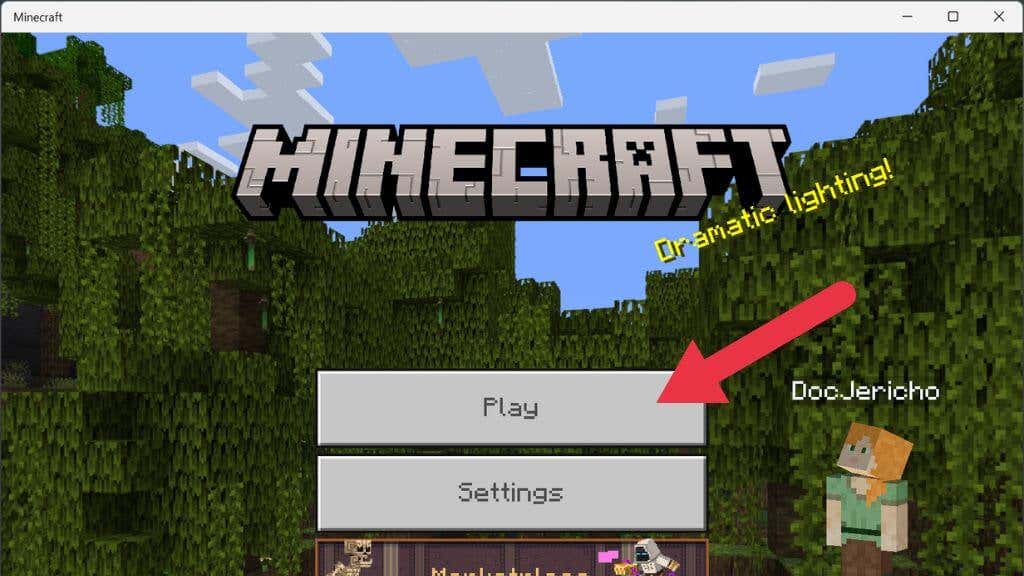
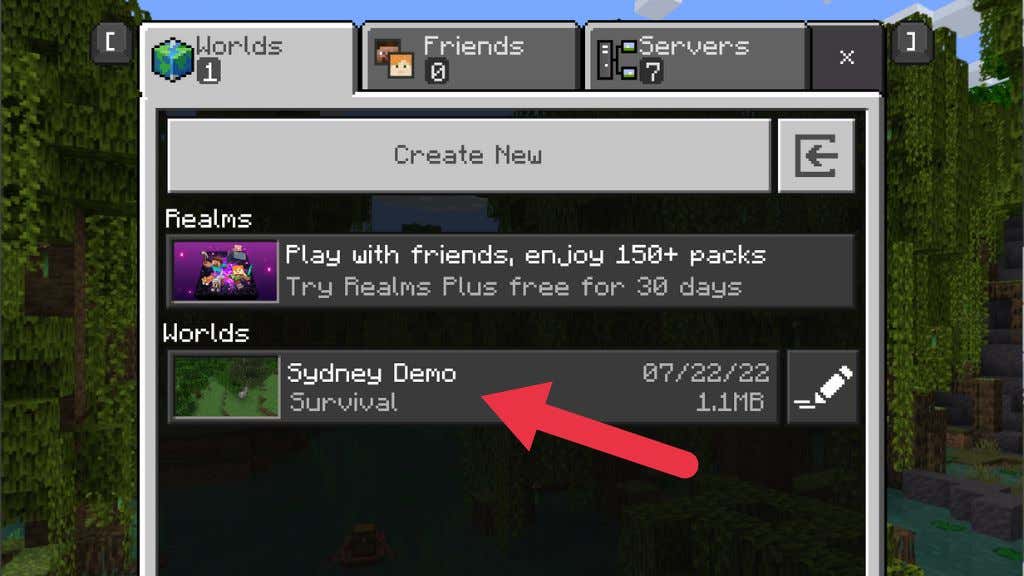
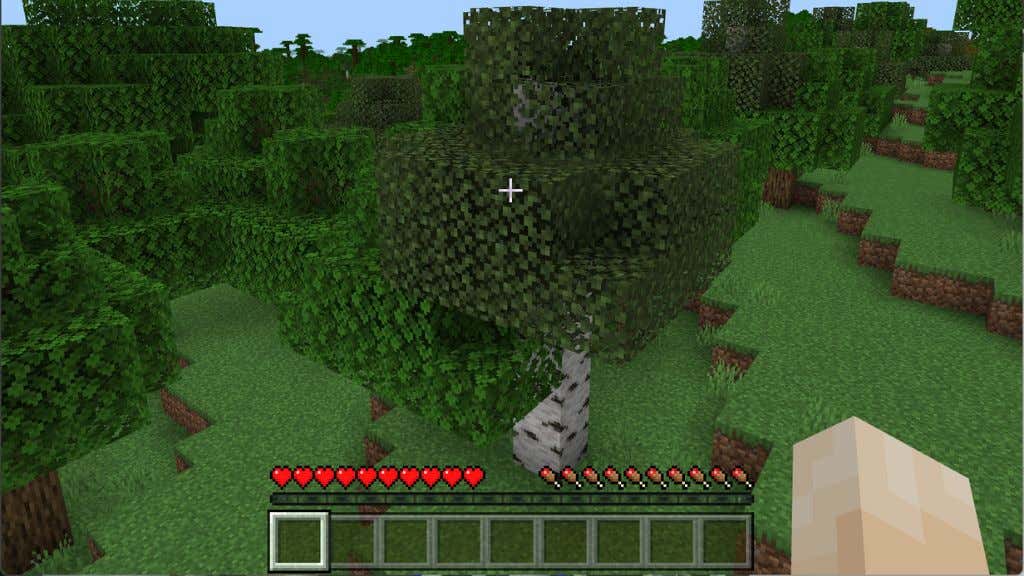
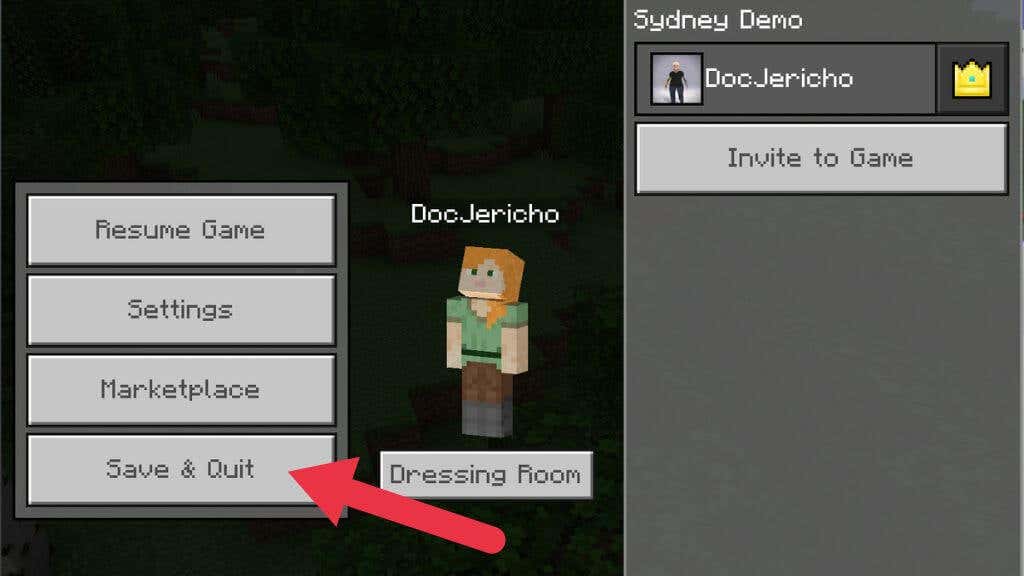
Если проблема заключалась в этом, подключение должно пройти без проблем.
6. Измените настройки брандмауэра
Брандмауэр – это аппаратная или программная система, которая контролирует, какие приложения могут отправлять или получать данные через Интернет. Когда вы впервые запускаете приложение в Windows, которое запрашивает отправку или получение данных, вы увидите всплывающее окно с вопросом, хотите ли вы пропустить программу через брандмауэр Защитника Windows.
Если вы случайно сказали «нет» или вас никогда не просили утвердить исключение брандмауэра, вы можете либо отключить брандмауэр Windows (не рекомендуется), либо создать исключение для Minecraft. Подробные инструкции можно найти в статье настроить правила и настройки брандмауэра Microsoft Windows 10.

Если не брандмауэр Windows, Minecraft может блокировать другой брандмауэр. Скорее всего, ваш маршрутизатор оснащен брандмауэром, но вам придется обратиться к руководству, поскольку точные сведения о добавлении исключений будут различаться в зависимости от марки и модели. Если сетью управляет кто-то другой, вам придется запросить разрешение на пропуск трафика Minecraft. Minecraft широко используется в образовании, поэтому, если у вас есть уважительная причина, это не должно быть проблемой.
Вы можете отключить брандмауэр Windows полностью убедиться, что проблема не связана с правилом брандмауэра. Однако если у вас нет другого решения брандмауэра (например, на вашем маршруте), вам следует немедленно повторно включить его после завершения тестирования. В ваше антивирусное программное обеспечение также может быть включен брандмауэр, поэтому убедитесь, что он отключен, или добавьте в него исключение для Minecraft.
7. Удаление и повторное добавление друга
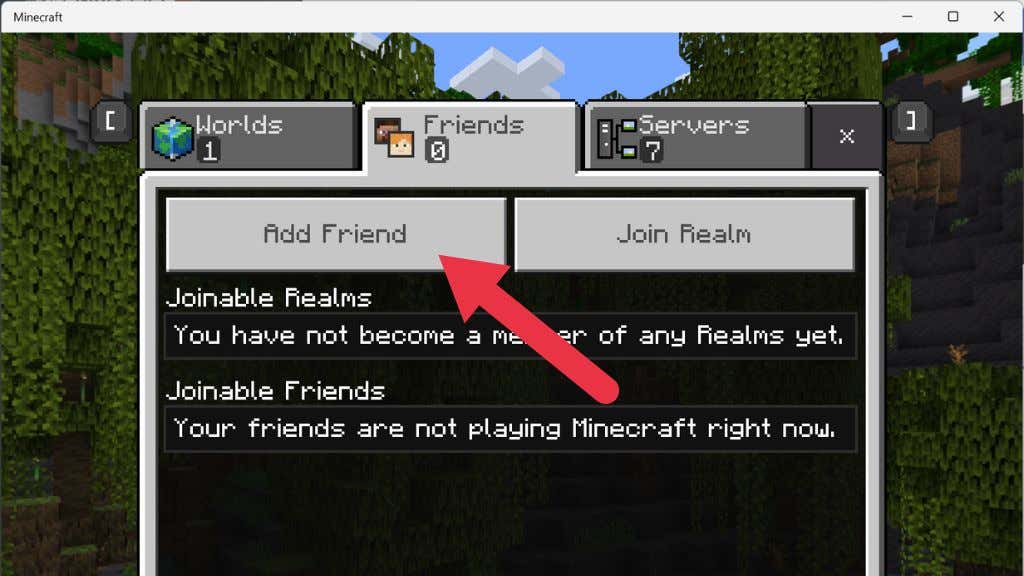
В некоторых случаях кажется, что список друзей Minecraft по какой-то причине может быть поврежден. Чтобы это исправить, вам нужно удалить друзей из списка, а затем снова добавить их..
Прежде чем сделать это, вы можете проверить, не является ли проблема поврежденным списком друзей, попытавшись присоединиться к чужому миру. Если это удалось, вы, вероятно, имеете дело с поврежденным списком друзей. С другой стороны, если проблема касается только присоединения к людям из списка ваших друзей, удалите этого человека и отправьте ему новое приглашение.
8. Обновите драйверы для вашей сетевой карты
Проблемы с сетью могут быть связаны с устаревшими драйверами, поэтому рекомендуется проверить, доступны ли новые драйверы для вашего сетевого интерфейса. Один из способов проверить проблемы с адаптером — переключиться на другой. Например, переключитесь на Ethernet, когда вы используете Wi-Fi, и посмотрите, исчезнет ли проблема. Если это так, посетите веб-сайт компании, производящей проблемный адаптер, или посетите страницу драйвера вашей материнской платы, чтобы получить последнюю версию драйвера.
9. Используйте VPN
Если проблема связана с конкретным сервером Minecraft или путем маршрутизации к этому серверу, используйте VPN. Изменив местоположение используемого вами VPN-сервера, вы можете изменить путь, по которому ваши данные проходят по сети, и обойти препятствия, мешающие вам подключиться к серверу.
10. Прекратите использовать VPN
Если во время появления этой ошибки вы уже использовали VPN или прокси-сервер, вам следует сделать противоположное вышеописанному и прекратить использование VPN. По крайней мере временно, чтобы увидеть, является ли это частью проблемы. Если вы пытаетесь играть в Minecraft в сети, которая ее блокирует (например, в рабочей или учебной сети), попробуйте переключиться на другой VPN, прокси-сервер или службу.
11. Включить многопользовательский режим
Если вы используете версию Minecraft, купленную в Microsoft Store (также версию PC Game Pass), ваш профиль Xbox влияет на вашу работу в Интернете. Вам необходимо убедиться, что в этой учетной записи включены настройки многопользовательской игры, иначе Minecraft не сможет подключиться.
<р>1. Откройте веб-браузер и перейдите к официальный сайт Xbox Live. <р>2. Войдите в систему, используя свои учетные данные Microsoft/Xbox. <р>3. Выберите вкладку с надписью Безопасность Xbox One/Windows 10 в Интернете.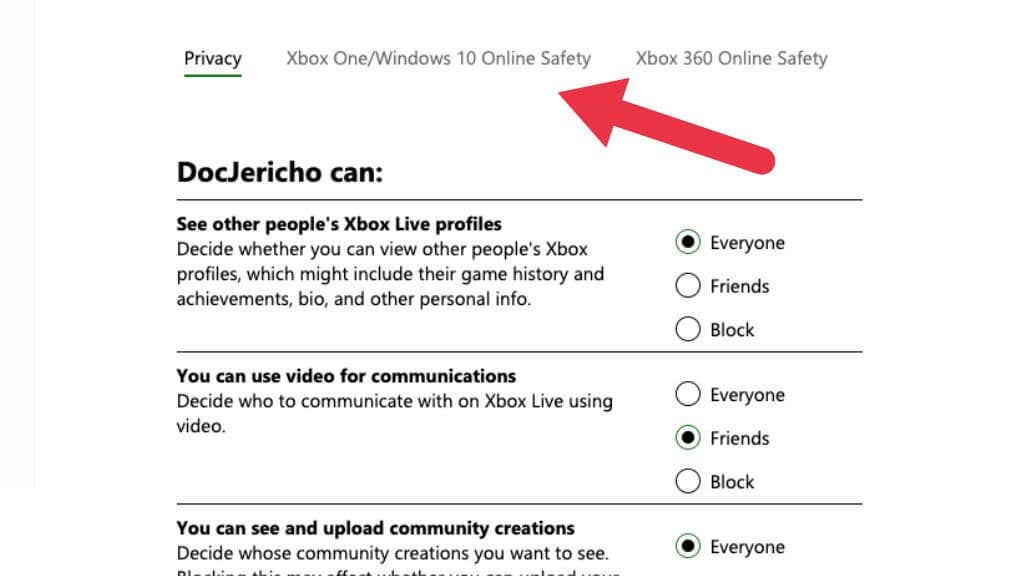 <р>4. В разделе Вы можете присоединиться к многопользовательским играмубедитесь, что выбран параметр Разрешить.
<р>4. В разделе Вы можете присоединиться к многопользовательским играмубедитесь, что выбран параметр Разрешить.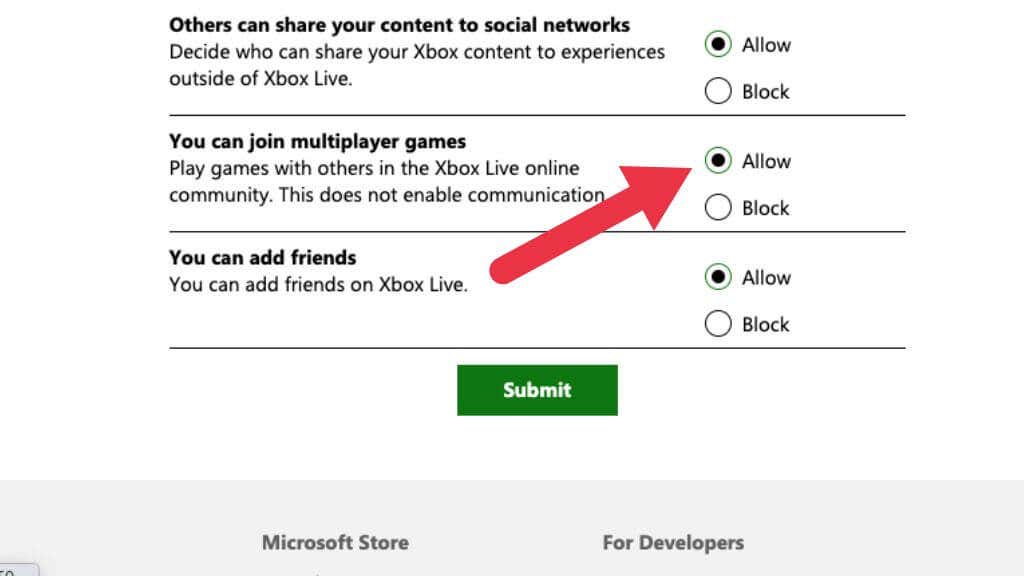 <р>5. Выберите Отправить, а затем закройте веб-страницу..
<р>5. Выберите Отправить, а затем закройте веб-страницу..
Перед повторной попыткой подключения обязательно перезапустите Minecraft.
12. Установите Java-версию Minecraft
В настоящее время игроки используют версию игры Bedrock Edition, купленную в Microsoft Store. Этот современный порт Minecraft основан на мобильном Pocket Edition игры. Это полностью переработанная версия Minecraft, которая поддерживает все платформы: от iOS до Android, Nintendo Switch, PlayStation, ПК и все, что между ними.
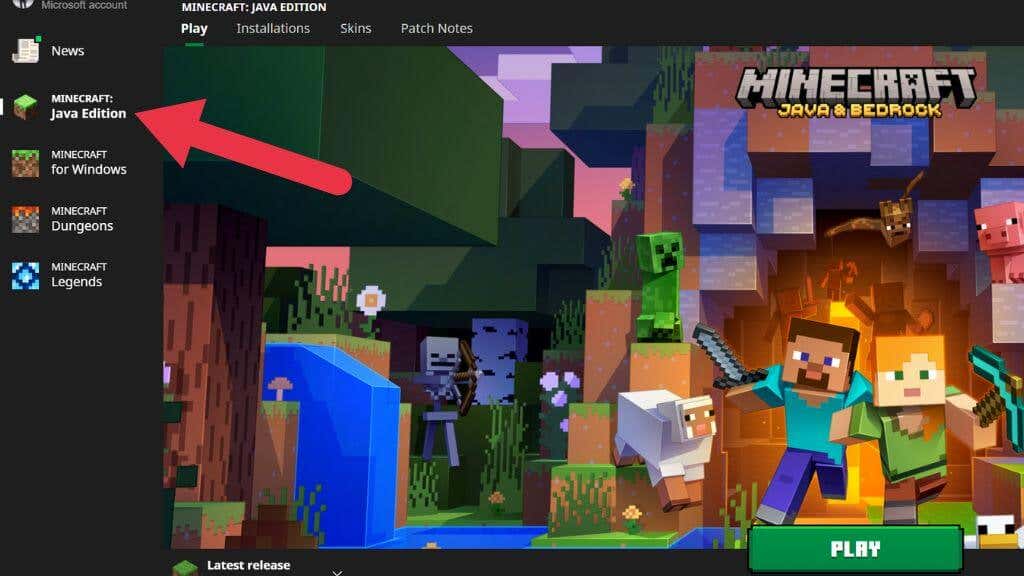
Оригинальная игра, созданная Mojang (до того, как ее купила Microsoft), была написана на Java. Невероятно, но Java-версия Minecraft до сих пор поддерживается и в нее играют. Если Bedrock Edition вам не подходит, попробуйте Java Edition на своем ПК.
Существуют различия между этими версиями, которые влияют на то, как они выглядят, чувствуют себя и играют. Однако, если вы и ваши друзья не можете заставить Bedrock работать, то версия Java лучше, чем полное отсутствие Minecraft. Если вы используете Xbox Game Pass для ПК, вы можете получить доступ к обеим версиям игры через приложение Xbox в Windows.
Измените свою платформу Minecraft
Если вы не можете исправить Minecraft на ПК, подумайте о том, чтобы поиграть в него на другой платформе. Игры Minecraft доступны на каждой центральной консоли и мобильном устройстве. Вы даже можете использовать контроллер, если играете в Minecraft на iPhone или iPad. Если вы предпочитаете ПК и у вас одна из новейших видеокарт, возможно, вам захочется еще больше оживить ситуацию к включение трассировки лучей в майнкрафте.
.